Docker安装ElasticSearch 以及使用LogStash实现索引库和数据库同步
1:下载 ElasticSearch 镜像
docker pull docker.io/elasticsearch:5.6.8

2:创建 ElasticSearch 容器:
注意:5.0默认分配jvm空间大小为2g 5.0之前好像是1g
docker run -di --name=my_es -e ES_JAVA_OPTS="-Xms256m -Xmx256m" -p 9200:9200 -p 9300:9300 elasticsearch:5.6.8
启动成功后在浏览器地址栏输入:http://宿主机ip:9200 出现如下,表示启动成功
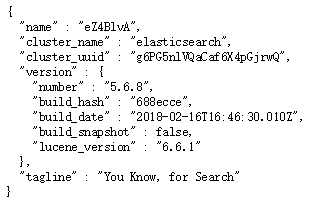
3:但是如果 Java 使用 9300 端口连接ES 会出现如下错误
NoNodeAvailableException[None of the configured nodes are available:
[{#transport#‐1}{exvgJLR‐RlCNMJy‐hzKtnA}{192.168.184.135}{192.168.184.135:9300}]]
at org.elasticsearch.client.transport.TransportClientNodesService.ensureNodes AreAvailable
at org.elasticsearch.client.transport.TransportClientNodesService.execute
at org.elasticsearch.client.transport.TransportProxyClient.execute
4:修改docker容器中的配置文件:
docker exec -it my_es /bin/bash
进入 config 文件夹有一个 elasticsearch.yml 文件,但是发现 vim / vi 命令失效(因为是在docker容器中)
5 :首先退出容器,然后执行命令,拷贝配置文件到宿主机(必须保证容器中的ES是启动状态):
docker cp my_es:/usr/share/elasticsearch/config/elasticsearch.yml /usr/share/elasticsearch.yml
6:停止 和 删除原来创建的容器
docker stop elasticsearch:5.6.8
docker rm my_es
7:重新执行创建容器命令(重点:挂载文件)
docker run -di --name=my_es -p 9200:9200 -p 9300:9300 -v /usr/share/elasticsearch.yml:/usr/share/elasticsearch/config/elasticsearch.yml elasticsearch:5.6.8
8: 修改 /usr/share/elasticsearch.yml 将 transport.host: 0.0.0.0 前的 # 去掉后保存文件退出。 其作用是允许任何ip地址访问 elasticsearch 开发测试阶段可以这么做,生产环境下指定具体的IP
9:重启后发现重启启动失败了(纯宿主机问题),这与我们刚才修改的配置有关,因为elasticsearch在启动的时候会进行一些检查,比如最多打开的文件的个数以及虚拟内存区域数量等等
10:系统调优
(1)修改 /etc/security/limits.conf 追加内容
* soft nofile 65536
* hard nofile 65536
说明:nofile是单个进程允许打开的最大文件个数 soft nofile 是软限制 hard nofile是硬限制
(2)修改 /etc/sysctl.conf 追加内容
vm.max_map_count=655360
说明:限制一个进程可以拥有的VMA(虚拟内存区域)的数量
11: 执行下面命令 修改内核参数马上生效:sysctl ‐p 重新启动虚拟机,再次启动容器,发现已经可以启动并远程访问
使用 RestApi 操作 ElasticSearch
(PUT)创建索引:http://localhost:9200/index_name
(GET)查询所有:http://localhost:9200/index_name/type_name/_search
(GET)根据id查询:http://localhost:9200/index_name/type_name/1
(GET)条件查询:http://localhost:9200/index_name/type_name/_search?q=title:Spring
(GET)模糊查询:http://localhost:9200/index_name/type_name/_search?q=title:*spring*
(DELETE)删除:http://localhost:9200/index_name/type_name/1
(POST)新增类型和文档:http://localhost:9200/index_name/type_name
{
"title": "Spring框架",
"content" : "Spring框架是由于软件开发的复杂性而创建的"
}
(PUT)修改id不存在新增:http://localhost:9200/type_name/article/1
{
"title": "Spring框架",
"content" : "Spring框架是由于软件开发的复杂性而创建的"
}
安装IK分词器
docker cp ik my_es:/usr/share/elasticsearch/plugins
默认分词:http://127.0.0.1:9200/_analyze?analyzer=chinese&pretty=true&text=我是程序员
最少切分:http://127.0.0.1:9200/_analyze?analyzer=ik_smart&pretty=true&text=我是程序员
最细切分:http://127.0.0.1:9200/_analyze?analyzer=ik_max_word&pretty=true&text=我是程序员
定制词汇
(1):elasticsearch-5.6.8\plugins\ik\config 文件夹下创建文件名 xxx.dic
(2):修改 IKAnalyzer.cfg.xml 文件:<entry key="ext_dict">xxx.dic</entry>
使用 ElasticSearch Head 连接ES会出现跨域问题的解决方法: 在 elasticsearch.yml 文件 添加
http.cors.enabled: true
http.cors.allow-origin: "*"
使用 LogStash 实现索引库和数据库同步
(1):安装 LogStash (直接解压)
(2):启动命令:logstash -e 'input { stdin { } } output { stdout {} }'
(3):配置同步 创建 xxx.conf 文件:
input {
jdbc {
# mysql jdbc connection string to our backup databse
jdbc_connection_string => "jdbc:mysql://192.168.2.130:3306/article?characterEncoding=UTF8"
# the user we wish to excute our statement as
jdbc_user => "root"
jdbc_password => "root"
# the path to our downloaded jdbc driver
jdbc_driver_library => "D:\logstash-5.6.8\mysqletc\mysql-connector-java-5.1.46.jar"
# the name of the driver class for mysql
jdbc_driver_class => "com.mysql.jdbc.Driver"
jdbc_paging_enabled => "true"
jdbc_page_size => "50"
#以下对应着要执行的sql的绝对路径。
#statement_filepath => ""
statement => "select id, title, content, state FROM tb_article"
#定时字段 各字段含义(由左至右)分、时、天、月、年,全部为*默认含义为每分钟都更新(测试结果,不同的话请留言指出)
schedule => "* * * * *"
}
} output {
elasticsearch {
#ESIP地址与端口
hosts => "127.0.0.1:9200"
#ES索引名称(自己定义的)
index => "tensquare_article"
#自增ID编号
document_id => "%{id}"
document_type => "article"
}
stdout {
#以JSON格式输出
codec => json_lines
}
} 启动 logstash:logstash -f conf.xml
ElaticSearch配套软件(安装包,Head,LogStash,Node,js):
链接:https://pan.baidu.com/s/1JhL75TGtxkVXplZqrluAWw
提取码:7a69
Docker安装ElasticSearch 以及使用LogStash实现索引库和数据库同步的更多相关文章
- 使用Docker 安装Elasticsearch、Elasticsearch-head、IK分词器 和使用
原文:使用Docker 安装Elasticsearch.Elasticsearch-head.IK分词器 和使用 Elasticsearch的安装 一.elasticsearch的安装 1.镜像拉取 ...
- linux centos7使用docker安装elasticsearch,并且用Django连接使用
一:elasticsearch安装及配置 1:需求分析 当用户在搜索框输入关键字后,我们要为用户提供相关的搜索结果.这种需求依赖数据库的模糊查询like关键字可以实现,但是like关键字的效率极低,而 ...
- Docker安装ElasticSearch 版本7.1.1
一.Docker 部署 ElasticSearch 1.从仓库中查找所有ElasticSearch的镜像 [root@iZwz99dhxbd6xwly17tb3bZ app]# docker sear ...
- 【最新】docker 安装elasticsearch + kibana步骤【第一篇_elasticsearch】
最近在用docker 安装elasticsearch + kibana 遇到了很多坑,最后成功安装elasticsearch + kibana (6.8.1)版本 安装了一下午,现总结过程中遇到 ...
- docker安装elasticsearch
docker search elasticsearch 选择一个版本,拉取镜像 docker pull elasticsearch: 查看镜像 docker images 通过镜像,启动一个容器,并将 ...
- docker安装elasticsearch及head插件
使用 Docker 拉取ElasticSearch镜像 docker pull elasticsearch:7.0.0 查看镜像 ID docker images 运行 docker run -e E ...
- docker 安装ElasticSearch的中文分词器IK
首先确保ElasticSearch镜像已经启动 安装插件 方式一:在线安装 进入容器 docker exec -it elasticsearch /bin/bash 在线下载并安装 ./bin/ela ...
- 通过docker安装elasticsearch和安装ik分词器插件及安装kibana
前提: 已经安装好docker运行环境: 步骤: 1.安装elasticsearch 6.2.2版本,目前最新版是7.2.0,这里之所以选择6.2.2是因为最新的SpringBoot2.1.6默认支持 ...
- 【最新】docker 安装elasticsearch + kibana步骤【第二篇_kibana】
本文主要讲解Docker 安装 kibana并设置中文语言 [如果有需要安装elasticsearch 的朋友请移步博主第一篇文章] 话不多说! 第一步:docker 下载kibana docker ...
随机推荐
- InnoDB引擎的启动过程
一 前言 一直对InnoDB引擎的启动过程不太了解,查资料整理了下InnoDB引擎启动的过程和关闭过程,后续会整理些有关redo undo 的知识点. 二 思维导图 三 参考文章 MySQL运维内 ...
- 夯实Java基础系列23:一文读懂继承、封装、多态的底层实现原理
本系列文章将整理到我在GitHub上的<Java面试指南>仓库,更多精彩内容请到我的仓库里查看 https://github.com/h2pl/Java-Tutorial 喜欢的话麻烦点下 ...
- python 3.7 使用MP3play 模块
因工作需要,做了一个QQ机器人语音播报程序.主要思路 是通过 酷Q 获取QQ消息取出有效信息. 根据信息在百度AI上合成语音,然后本地播放. 在播放语音的时候用了好几个模块 pygame .pyme ...
- SpannableString与SpannableStringBuilder
一.概述 1.SpannableString.SpannableStringBuilder与String的关系 首先SpannableString.SpannableStringBuilder基本上与 ...
- 解决window.onload延迟加载问题
window.onload方法,表示当页面所有的元素都加载完毕,并且所有要请求的资源也加载完毕才触发执行function这个匿名函数里边的具体内容.这样肯定保证了代码在domReady之后执行.使用w ...
- 【TencentOS tiny】深度源码分析(1)——task
任务的基本概念 从系统的角度看,任务是竞争系统资源的最小运行单元.TencentOS tiny是一个支持多任务的操作系统,任务可以使用或等待CPU.使用内存空间等系统资源,并独立于其它任务运行,理论上 ...
- AVL平衡二叉查找树
二叉排序树: 定义 二叉排序树,又叫二叉查找树,它或者是一棵空树:或者是具有以下性质的二叉树: 1. 若它的左子树不空,则左子树上所有节点的值均小于它的根节点的值: 2. 若它的右子树不空,则右子树上 ...
- iPhone 手机用 Fiddler 抓取数据包 问题
近日公司服务升级,将所有的接口请求由HTTP升级为了HTTPS,升级后在手机中安装了Fiddler的证书,Android端抓取HTTPS请求一切正常,可是在ios端抓取HTTPS请求时一直提示“此服务 ...
- centos7 安装 mysql5.7 版本(全)
centos 安装 版本说明 :centos7,mysql5.7 ,不是 centos7 可能有些命令不兼容 安装 mysql-server # 下载并安装 mysql yum wget -i -c ...
- 腾讯新闻抢金达人活动node同构直出渲染方案的总结
我们的业务在展开的过程中,前端渲染的模式主要经历了三个阶段:服务端渲染.前端渲染和目前的同构直出渲染方案. 服务端渲染的主要特点是前后端没有分离,前端写完页面样式和结构后,再将页面交给后端套数据,最后 ...
